1、这里mint发行版为例子,点击左侧的箭头位置,选择图像,选择叼笔的狐狸头像,启动后找到图二的主程序,点击文件。

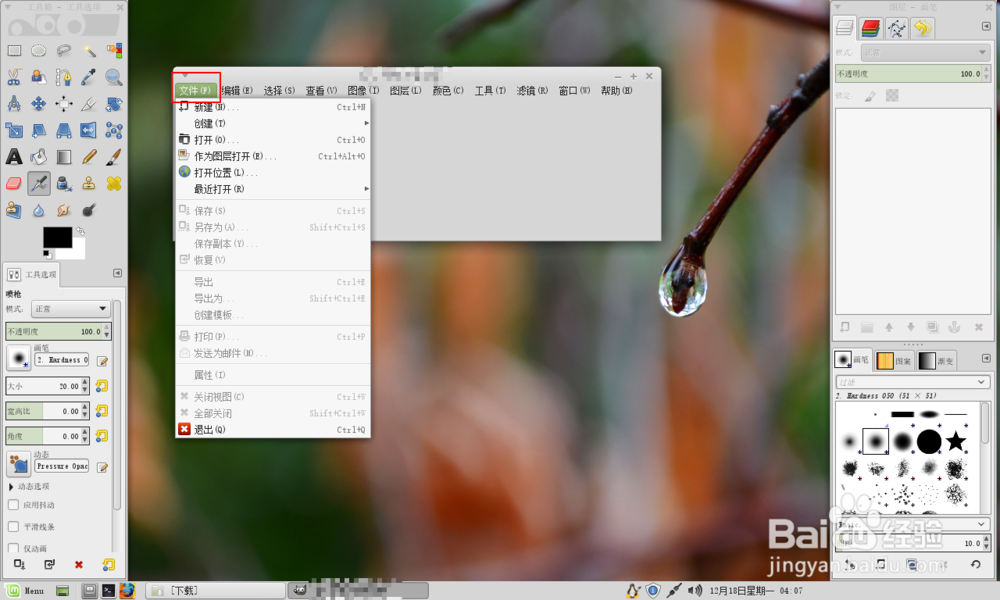
2、点击图一创建截图,在图二选择截图的类型,选择后点击捕捉。


3、接着截取的屏幕会出现在编辑区域,要保存图片则点击文件导出或者导出为。


4、在图一这里名称设置截图的名称,不设置则自动设置为无标题,在左侧边栏选择保存的位置,然后在图像这里点击选择保存的格式。接着会出现一个弹窗,在压缩等级这里可以选0到9级别的压缩,其中0是不压缩图片质量最高,9则为极限压缩图片质量最低。接着选择导出即可。


5、如果要对截取的图片进行标注以及裁切,可以点击在工具里面点击左侧的专业工具进行编辑。例如裁切图片,点击左侧的箭头的工具,然后在截图上面拖动选择范围,双击鼠标左键即可完成图片的裁切。



